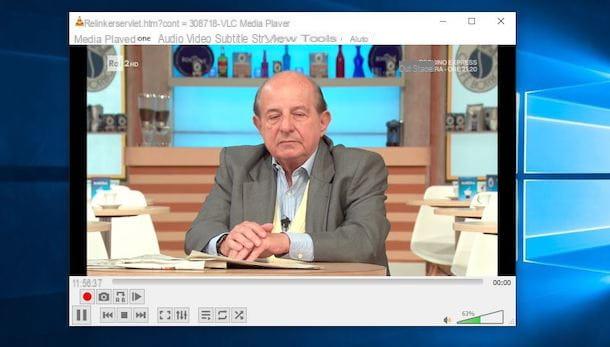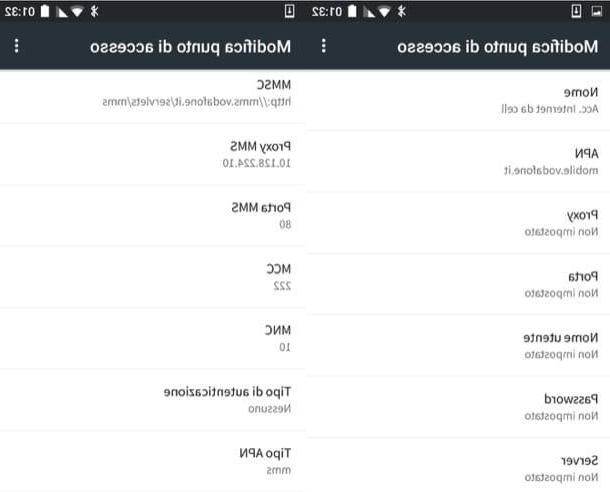Qu'est-ce qu'un fichier BAT
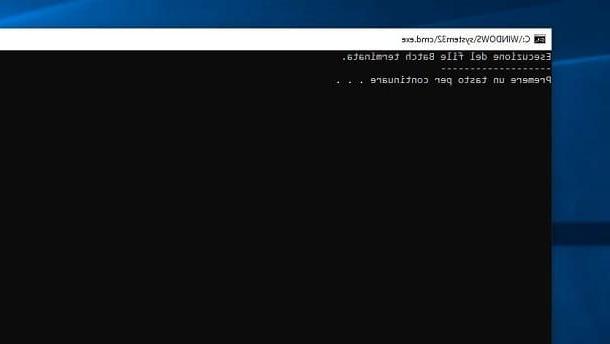
Un fichier MTD, Également appelé Lot, est un type de fichier qui contient une série de commandes disposées sur des lignes de manière ordonnée. En résumé, il s'agit donc d'un script qui permet d'effectuer des opérations sur des ordinateurs équipés des systèmes d'exploitation de Microsoft.
C'est parce que les commandes utilisées dans un fichier MTD ils ne sont compatibles qu'avec les systèmes d'exploitation Windows, car ce sont des commandes de base pour MS-DOS. Ce dernier, si vous ne le saviez pas, était un système d'exploitation Microsoft sur lequel tournaient les versions de Windows antérieures à Windows 95. Par la suite, la structure des systèmes d'exploitation Microsoft a changé, limitant l'environnement. DOS à une simple console de commande.
Cela dit, passons au côté pratique de la question. Vous devez connaître le moyen le plus simple de créer un fichier BAT est d'utiliser le Bloquer les notes Windows, qui est l'outil le plus adapté pour ce type de fichier, car il ne produit aucun code « sale » pouvant générer des anomalies lors de l'exécution des différentes commandes.
Maintenant que vous savez ce qu'est un fichier BAT, il est temps de voir quelles sont les commandes les plus courantes que vous pouvez utiliser pour créer des scripts à exécuter sur votre PC Windows.
Commandes dans un fichier BAT

I commandes déclaré dans un fichier MTD ils peuvent être de différents types, selon l'opération que vous souhaitez effectuer sur l'ordinateur. Étant donné que le fichier BAT est un script, il peut contenir diverses commandes qui permettent, également via l'interaction ou la confirmation de l'utilisateur, d'effectuer diverses procédures automatiques sur le PC.
Les commandes d'un fichier BAT sont les mêmes que celles que vous pouvez utiliser dans le Invite de commande di Windows. Cet outil est, en fait, l'environnement DOS émulé par le système d'exploitation qui interprète les commandes MS-DOS. Mon conseil est de toujours utiliser un fichier avec l'extension . BAT, afin d'être sûr qu'il est compatible avec toutes les versions de Windows. Au lieu de cela, en utilisant l'extension .CMD, il est garanti d'être compatible uniquement avec les systèmes d'exploitation Windows NT ou Windows 2000 et avec les versions ultérieures de la plate-forme Microsoft.
Certaines des commandes les plus courantes peuvent impliquer le déplacement ou la copie de fichiers et de dossiers, le formatage d'un disque dur, l'exécution d'un fichier ou l'activation et la désactivation de fonctionnalités Windows, pour vous donner quelques exemples. Dans les prochaines lignes, je vais énumérer quelques commandes que vous pouvez utiliser lors de la compilation de votre fichier BAT.
- cd - est une commande qui vous permet d'accéder à un dossier sur votre ordinateur. Il nécessite l'indication du chemin du dossier (par exemple cd C : Utilisateurs [nom d'utilisateur] Bureau).
- cls - vous permet d'effacer l'écran d'invite actuel des messages texte affichés.
- copie (e xcopy) - copie les fichiers indiqués, contenus dans un dossier, vers une autre destination.
- de la - supprimer les fichiers spécifiés par l'utilisateur.
- dir - permet d'afficher une liste des fichiers et dossiers présents dans un répertoire.
- echo - une des commandes les plus utilisées. Permet d'afficher les messages texte à l'écran. Il s'agit d'une commande utile pour fournir des instructions à l'utilisateur au cas où le script nécessiterait une saisie manuelle. Il vous permet également de visualiser les chaînes de commande exécutées par le fichier batch dans leur intégralité.
- trouver - est une commande de recherche pour localiser une chaîne dans un fichier.
- pour - vous permet d'exécuter des commandes de manière répétitive.
- le format - vous permet de supprimer des données d'un lecteur de disque spécifié, via une procédure de formatage.
- if e si non - sont des commandes conditionnelles qui effectuent des opérations, respectivement, lorsqu'une condition est satisfaite ou non.
- mkdir (o md) - est une commande qui crée un nouveau dossier.
- Déplacer - similaire à la commande copie, mais il déplace complètement les fichiers d'un répertoire à un autre, ne laissant aucune copie dans le dossier source.
- pause - lors de la création d'un script qui nécessite, à un moment donné, une entrée de l'utilisateur, la commande pause il est essentiel de s'assurer que les commandes suivantes ne sont pas exécutées.
- rmdir (o rd) - supprime un dossier spécifié par l'utilisateur.
- rem - a pour but d'enregistrer des commentaires entre les lignes du script, qui seront ignorés lors de l'exécution du fichier BAT.
- rebaptiser (o s) - vous permet de renommer des fichiers.
- set - si des variables sont spécifiées dans le script, elles peuvent être définies via la commande set.
- sort - est une commande qui permet de trier les données.
Au cas où vous voudriez connaître d'autres commandes que vous pouvez utiliser dans votre fichier BAT, vous pouvez consulter la liste qui est présente à l'intérieur du Invite de commande Windows, en tapant Besoin d'aide ? sur son écran et en appuyant sur la touche Envoi sur le clavier de l'ordinateur.
Vous ne savez pas comment démarrer le Invite de commande? Utilisez la combinaison de touches Windows + R et tapez le terme dans la case appropriée cmd. Appuyez ensuite sur le bouton Envoi, pour démarrer le panneau du Invite de commande Les fenêtres.
Compiler un fichier BAT

Maintenant que vous connaissez les commandes que vous pouvez utiliser dans un fichier BAT pour créer votre script, il est temps de passer aux choses sérieuses !
Bien que vous puissiez utiliser n'importe quel éditeur de texte pour compiler votre script, je vous recommande de verser ensuite tout le code dans le Bloquer les notes Windows, car c'est l'outil idéal, gratuit et par défaut de ce système d'exploitation pour créer des fichiers BAT, sans générer d'erreurs lors de l'enregistrement des scripts.
Avant de passer à la création de script proprement dite, je vais vous montrer quelques exemples pratiques de compilation d'un fichier BAT, qui vous aideront à comprendre ce que vous avez appris jusqu'à présent.
Si vous souhaitez créer un fichier BAT à travers lequel afficher un message texte, vous devrez utiliser les commandes echo e pause. Vous pouvez utiliser, par exemple, un code similaire à celui présenté ci-dessous.
@ Echo off
echo Ceci est un exemple de message de configurehow.com
pause
Dans l'exemple ci-dessus, la commande a été utilisée @ Echo off, qui vous permet de ne pas voir les commandes qui se trouvent à l'intérieur du fichier BAT, mais uniquement le résultat de leur exécution.
Pour cette raison, lorsqu'une commande avec echo, les Invite de commande renverra le message qui se trouve sur la même ligne.
Enfin, la commande pause interrompra l'exécution de toute autre commande ultérieure, le cas échéant, en attente d'une saisie de l'utilisateur, qui devra taper une touche sur le clavier.
Juste pour vous donner un autre exemple, je vais vous expliquer comment créer un fichier BAT qui permet l'exécution d'une commande pour éteindre le PC.
arrêt –s –f –t 60
La commande ci-dessus, shutdown, vous permet d'effectuer une opération d'arrêt de la session informatique en cours. A côté de cela, vous pouvez trouver les paramètres S-, -F e -t qui étendent ses fonctions : en utilisant l'attribut S-, le PC doit être éteint ; la commande -F nécessite la fermeture forcée de tous les programmes en cours d'exécution ; enfin, -t est un attribut qui crée un compte à rebours avant que la commande ne soit réellement exécutée (dans ce cas, le 60 exprime les secondes à attendre avant de s'arrêter).
Lorsque vous lancez un fichier batch contenant ce script, Windows affiche un écran indiquant que votre ordinateur va bientôt s'éteindre.
Si vous souhaitez annuler la commande décrite ci-dessus, vous devrez en créer une autre fichier BAT avec un ordre spécifique ou agir à partir de Invite de commande. La commande que vous utiliserez sera arrêt –a, dont l'attribut -Une indique la demande d'abandon de toute commande shutdown courir.
Créer un fichier BAT

A ce stade, je n'ai plus qu'à vous expliquer comment créer un fichier BAT contenant le script que vous avez créé. La première chose que vous devez faire est, comme mentionné ci-dessus, d'ouvrir le Bloquer les notes Windows, que vous pouvez trouver dans le dossier Accessoires pour fenêtres menu Démarrer.
Une fois cela fait, passez à la compilation du script ou collez celui que vous avez créé dans un autre éditeur de texte. Vous ne savez pas comment faire ? Dans ce cas, je vous recommande de consulter mon guide sur la façon de copier et coller.
Maintenant, cliquez sur les éléments Fichier> Enregistrer avec nome, que vous trouverez dans la barre de menu en haut, et sélectionnez le dossier de destination du fichier. Tapez ensuite le nom vous voulez donner au fichier, en utilisant le champ de texte Nom de fichier, en veillant à ajouter le libellé à la fin .bat (Par exemple nom de fichier.bat). À ce stade, appuyez sur le bouton Sauver, confirmer.
Cela créera un fichier avec l'extension.MTD qui contiendra le code que vous avez compilé. Dans le cas où vous souhaitez modifier le fichier, il vous suffira de cliquer dessus avec le bouton droit de la souris et de sélectionner, dans le menu contextuel, l'élément Modification, afin de l'ouvrir directement avec le Bloquer les notes Les fenêtres. Facile, non ?
Comment créer un fichier BAT